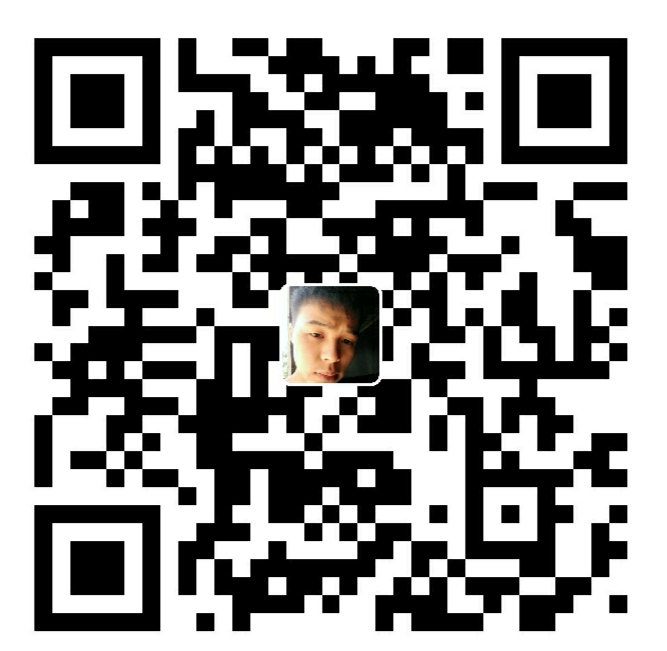github相关
github打不开
dev-sidecar
1 | 目前更推荐大家去使用 【dev-sidecar】,这款软件可以解决99%的GitHub打不开的情况 |
有用是有用,但是有时不稳定
修改hosts
github520
github下载慢
GitHub 文件加速
1 | 1.https://gh.api.99988866.xyz/ |
仓库加速
1 | 1.http://toolwa.com/github/ |
github仓库如何克隆
1 | 1.安装有git shell这个软件 |
1 | 比如,要克隆 Ruby 语言的 Git 代码仓库 Grit,可以用下面的命令: |
github操作
git工作区、暂存区、版本库
1 | 当执行 git reset HEAD 命令时,暂存区的目录树会被重写,被 master 分支指向的目录树所替换,但是工作区不受影响。 |
初始化仓库
1 | 使用当前目录作为 Git 仓库,我们只需使它初始化。 |
显示git配置
1 | git config -l |
git fetch和git pull
1 | git fetch 和git pull 都会把代码从远程库更新到本地,区别是git fetch不会自动merge,git pull 会自动merge |
git add
1 | git add 命令可将该文件添加到暂存区。 |
1 | git status 命令用于查看项目的当前状态 |
1 | 如果当前目录下有几个文件想要纳入版本控制,需要先用 git add 命令告诉 Git 开始对这些文件进行跟踪,然后提交: |
git status
1 | git status 命令用于查看在你上次提交之后(提交到暂存区)是否有对文件进行再次修改。 |
git diff
1 | 比较文件的不同,即暂存区和工作区的差异。 |
1 | 显示暂存区和工作区的差异: |
1 | git status 显示你上次提交更新后的更改或者写入缓存的改动, 而 git diff 一行一行地显示这些改动具体是啥。 |
git commit
1 | 前面章节我们使用 git add 命令将内容写入暂存区。 |
设置提交代码时的用户
1 | 设置提交代码时的用户信息: |
提交修改
1 | 接下来我们就可以对 hello.php 的所有改动从暂存区内容添加到本地仓库中。 |
1 | 现在我们已经记录了快照。如果我们再执行 git status: |
1 | 如果你觉得 git add 提交缓存的流程太过繁琐,Git 也允许你用 -a 选项跳过这一步。命令格式如下: |
操作远程仓库
显示远程仓库信息
1 | git remote show [remote] |
添加远程版本库
1 | # 提交到 Github |
删除和修改远程仓库
1 | git remote rm name # 删除远程仓库 |